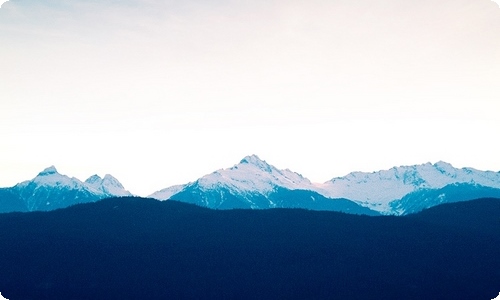电脑顽固文件彻底删除小技巧
电脑中无法删除的文件。一般遇到这种无法删除的情况,你会怎么办呢?下面由小编为大家搜集电脑顽固文件彻底删除小技巧,希望对大家有用!
方法一:试试shift+。
想要永久删除文件,用户可以用鼠标点击选中该文件,然后在电脑键盘上同时按下“Shift+Delete”,这时候将会出现一个询问对话框,请选择“是”。然后这个文件就会被彻底的删除,就连回收站中都无法找到痕迹。
方法二:利用一下电脑中的杀毒软件
如果这个文件无法删除,请用鼠标选中文件,点击右键,在下载菜单中找到电脑管家或是360等杀毒软件的“强力删除”功能,点击选择后,就可以删除文件啦。
方法三:关闭预览再删除
Windows系统中一般会默认选择视频或是图片文件的“预览”功能,从而导致删除这类文件的时候,出现“无法删除”的提示,将预览关闭,就可以删除了。具体方法是:点击电脑左下角的'开始菜单,然后点击“运行”,在弹出的窗口中输入“Regsvr32 /u shmedia.dll”,然后点击键盘上的回车键(Enter)或是重启后再删除文件就可以了。文件删除完毕后请重新打开运行,输入“Regsvr32 shmedia.dll”恢复注册。
方法四:任务管理器结束程序
有一些文件就算是关闭之后还是无法删除,那么这时候,点击电脑键盘上的“Ctrl+Alt+Delete”弹出任务管理器,在这里找到你要删除的文件,点击选择“结束程序”。然后删除文件就好了。
方法五:命令提示符
点击开始菜单,找点右下角的运行后,输入“command”/“CMD”打开命令提示符窗口,然后“Ctrl+Alt+Delete”打开任务管理器,点击结束“Explorer.exe”进程。然后在命令提示符中点击进入该文件所在目录,使用del删除。然后在任务管理器中选择“文件——新建任务——浏览——C:WINDOWSExplorer.exe”,点击“确定”即可成功删除顽固文件。
方法六:清除页面文件
鼠标选择“我的电脑”,右键打开菜单,找到“属性”点击进入,然后依次点击“高级——性能设置——高级——虚拟内存更改——吧页面文件大小设为无分页文件”,然后重启电脑,删除文件即可。
提示:就算是强制删除的文件,只要没有被新的数据覆盖就基本上是可以用特殊的首段找回来的,比如,强制删除了文件,发现删除的文件中有部分的重要文件,或是误删除了重要文件,想要恢复删除的文件,大家可以选择“强力数据恢复软件”帮助恢复文件。该软件恢复功能强大,恢复效果良好,主要可用于恢复被删除的文件、误格式化文件以及误Ghost丢失的文件等,其数据恢复成功率高达99%,有效找回用户丢失数据。
看起来是不是很方便,其实就是这么简单,更改数据知识可以进入强力数据恢复软件官网咨询阅览。强制删除顽固文件、恢复彻底删除的文件等数据问题其实并没有我们想象的那么困难,只要找到正确的方法,或是使用正确的软件,这些问题都可以迎刃而解。
拓展:
彻底删除文件?
1、首先我创建两个文本文档用来测试,一个是直接删除,一个是彻底删除。
2、我先直接删除这个直接删除.txt文件。在回收站里我们看到了被删除的文件。
3、如果我们想直接删除一个文件而不经过回收站的话,需要在删除的时候按着shift键,位于键盘的左下方。
4、这次在选择删除的时候按着shift键 ,删除了之后去回收站看看,没有彻底删除.txt文件。
5、当然,你也可以使用某些软件来完成,右击选择强力删除。删除的时候也可以shift+键完成,不需要鼠标选择删除。
6、键一般在键盘的右上方。shift+是快速删除的一个好方法,省时省力,是想高端操作进军的一步。
彻底删除文件,以上就是详细的介绍步骤,但是大家在删除之前,一定要确认好文件夹是真的不需要的,要不然重新恢复的话就比较麻烦了。